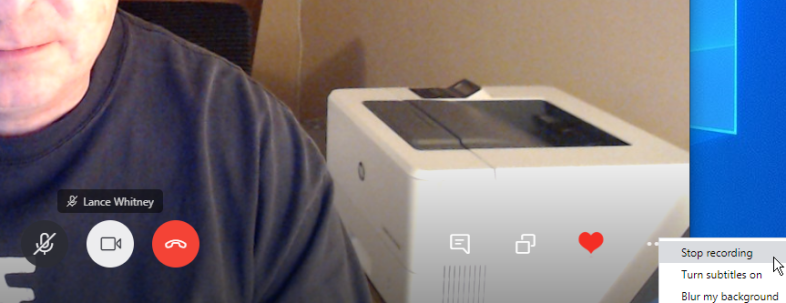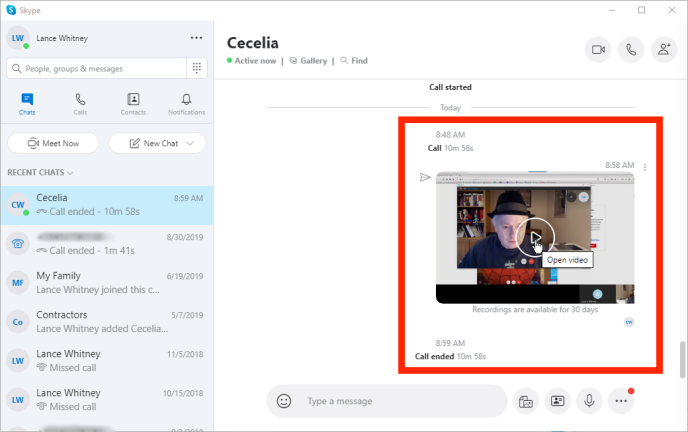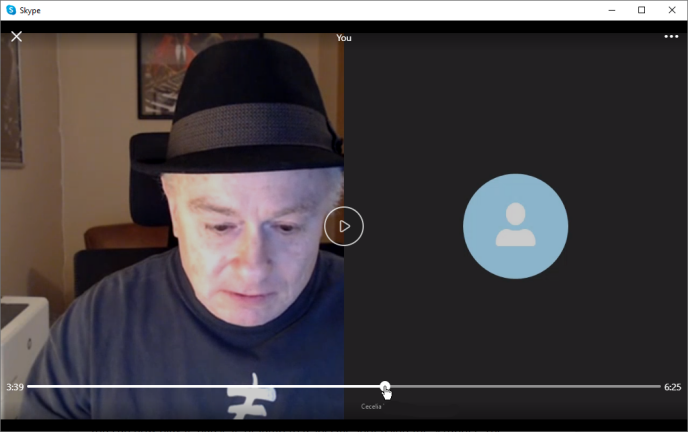Skype通話を録音する方法
公開: 2022-01-29Skypeでの音声通話またはビデオ通話の録音がこれまでになく簡単になりました。 以前はサードパーティのプログラムを使用する必要がありましたが、Skypeにはデスクトップ、モバイル、およびWeb用の組み込みの録音機能があります。 その録音はSkypeで30日間続きますが、後で参照して共有するためにMP4ファイルとして保存できます。
通話録音は、Windows、macOS、Linux、iOS、およびAndroid用のSkypeソフトウェアで機能します。 Skype for the webでもサポートされていますが、そのバージョンはブラウザーに注意が必要です。GoogleChromeとMicrosoftEdgeのみがマスターに合格します。 一部のサードパーティツールは、そのルートを希望する場合、VoIP(Voice over IP)通話を録音できます。
デスクトップ版のSkypeを使用している場合でもSkypefor the webを使用している場合でも、ビデオの録画と管理のプロセスは同じです。 モバイルアプリの違いはごくわずかです。
録音開始
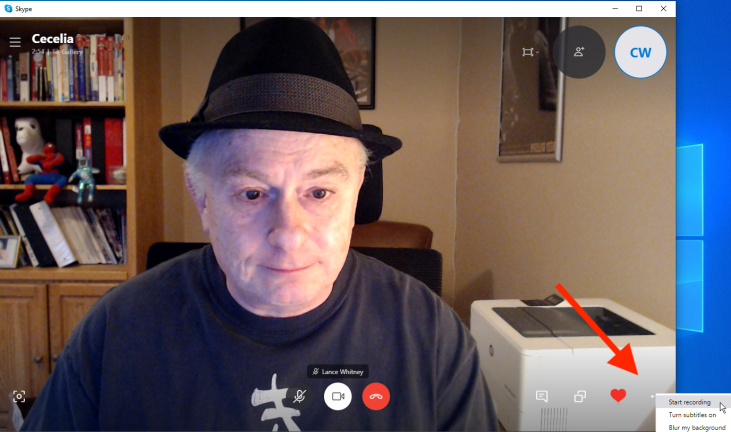
コンピューターまたはモバイルデバイスでSkypeアプリケーションを開き、音声通話またはビデオ通話を開始します。 接続したら、+記号(または省略記号アイコン)をクリックして、 [記録の開始]コマンドを選択します。 画面にメッセージがポップアップ表示され、通話を録音していることをあなたと他の人に警告します。
録音をダウンロード
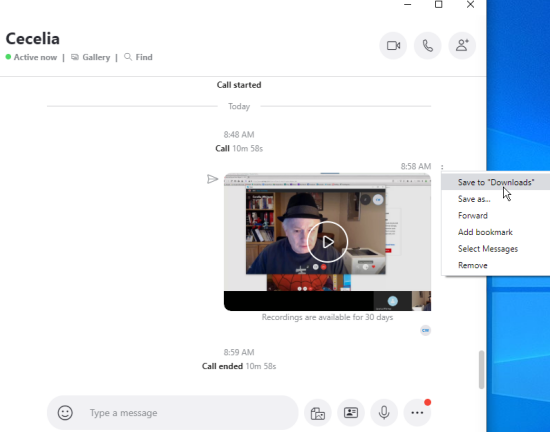
録音はSkypeに30日間しか保存されないため、永続的にハングアップするにはファイルとして保存する必要があります。 デスクトップ版のSkypeでは、ビデオサムネイルの右上にある3つのドットのアイコンをクリックしてその他のオプションを表示します。 [ダウンロードに保存]をクリックして、ダウンロードフォルダーに保存します。 [名前を付けて保存]をクリックして、別の場所に保存します。 ファイルは、オーディオ録音であっても、MP4ビデオとして保存されます。
記録されたファイルを表示
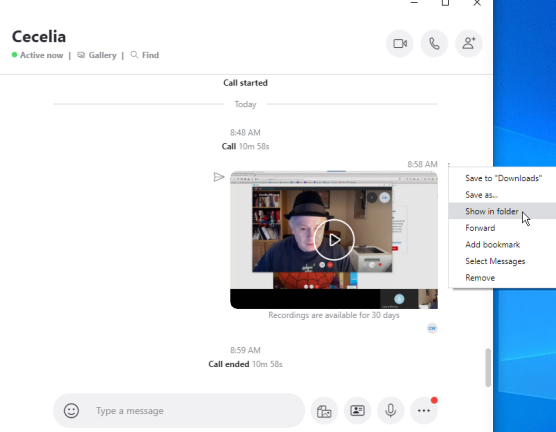
ビデオがコンピューターに保存されると、Skypeからその場所に直接移動できます。 録画したビデオとのチャット内から、サムネイルの横にある3つのドットのアイコンをクリックし、[フォルダに表示]を選択します。 ダウンロードしたビデオファイルを示すウィンドウが表示されたら、MP4ファイルをダブルクリックして開きます。
録音を共有する
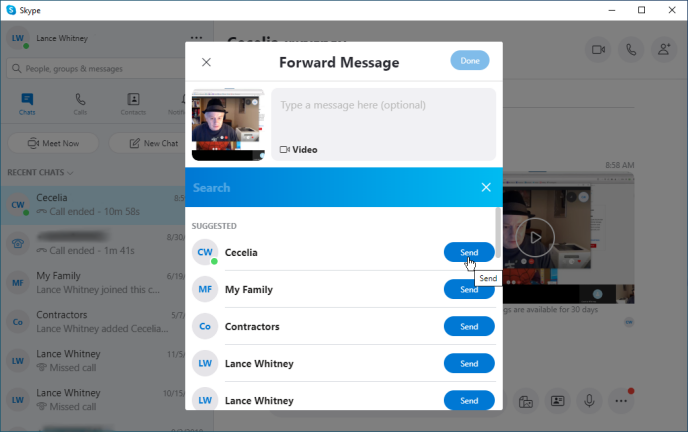
ビデオサムネイルの横にある3つのドットのメニューをクリックし、[転送]を選択すると、録画を他の人と共有できます。 一度に複数の録音を共有する場合は、最初にメニューの[メッセージの選択]オプションをクリックします。 次に、共有するすべての動画の横にあるチェックボックスをオンにして、[転送]を選択します。 連絡先ページが開き、連絡先リストから録音受信者を選択できます。
録音を削除する
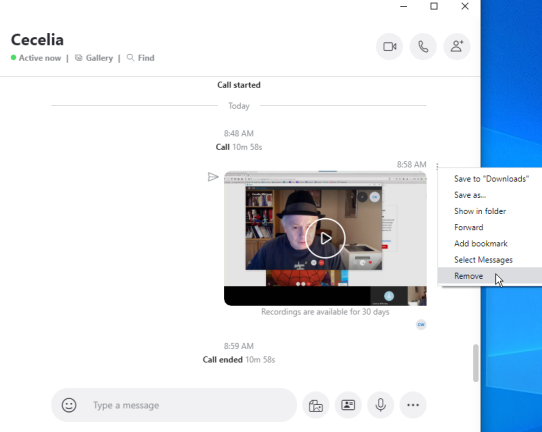
録音を削除する場合は、チャットでその録音を見つけ、3つのドットのメニューをクリックして、[削除]オプションをクリックします。 最初に[メッセージの選択]オプションを選択すると、一度に複数の録音を削除できます。 削除するすべての動画の横にあるチェックボックスをオンにして、メニューから[削除]をクリックします。
モバイルで録画を保存して共有する
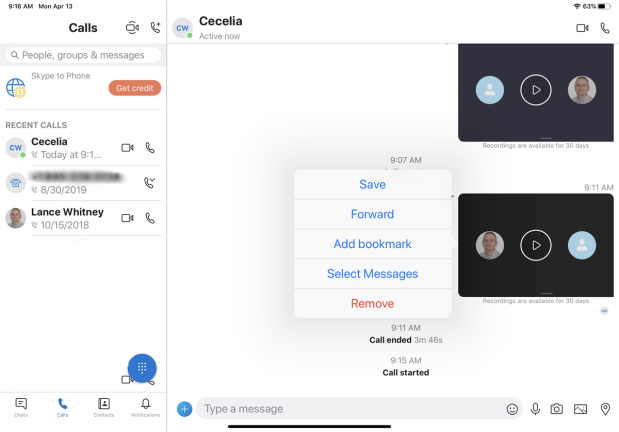
モバイルSkypeアプリで、録音したチャットを開き、サムネイルを強く押します。 これで、記録をフォトライブラリに保存したり、Skypeの連絡先に転送したり、記録を完全に削除したりできます。 [メッセージの選択]をタップして、1回の急降下で転送または削除する複数の録音を取得します。

Windows用のAmoltoコールレコーダー
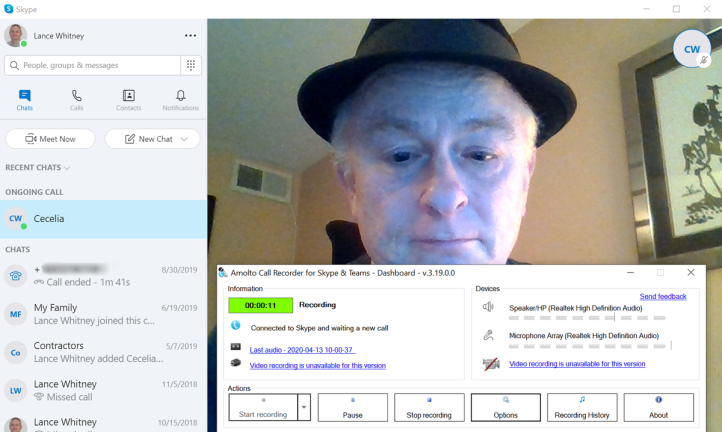
サードパーティのオプションとして、 Amolto Call Recorderには2つの種類があります。Skypeのみのオーディオ録音をサポートする無料バージョンと、ビデオ録音をミックスに追加するユーザーあたり29.99ドルのエディションです。 29.99ドルのオプションは、10日間の試用期間から始まるため、購入する前に試すことができます。
プログラムは簡単に使用できます。 起動すると、Skype通話を待ちます。 音声通話(有料版を使用している場合はビデオ)を発信または受信すると、CallRecorderが自動的に録画を開始します。 通話が終了したら、プログラムに戻って録音を停止します。
次に、リンクをクリックして、ソフトウェアから録音を再生できます。 オーディオ録音はユーザープロファイルの下のミュージックフォルダーにMP3ファイルとして保存され、ビデオ録音はビデオフォルダーにMP4ファイルとして保存されます。
WindowsおよびMac用のCallnote
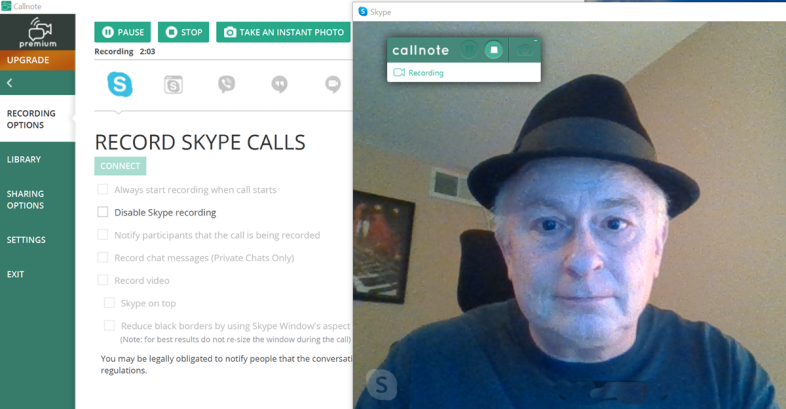
Callnoteは無料で使用でき、Skypeビデオ通話を録音できます。 主な制限は、月に30回の無料のオーディオおよびビデオ録画に制限されていることです。 さらに必要な場合は、Callnote Premiumを選択できます。これは、14日間の無料トライアル後に年間9.95ドルかかります。
Skypeの音声通話またはビデオ通話を録音するには、プログラムのプロンプトに従ってCallnoteをSkypeに接続します。 Callnoteの特定のオプションを有効にできます。たとえば、通話の開始時に常に録音を開始したり、通話が録音されていることを参加者に通知したり、ビデオとオーディオを録音したりできます。 電話をかけるか受信します。録音を自動的に開始するオプションを選択した場合は、Callnoteが起動します。
通話が終了したら、アプリから録音を再生するか、ドキュメントフォルダに移動してファイルを再生できます。 オーディオ録音はMP3ファイルとして保存されますが、ビデオ録音はMP4ファイルです。 Dropbox、YouTube、Facebook、その他のサイトにファイルを送信することもできます。
iOS用QuickVoiceレコーダー
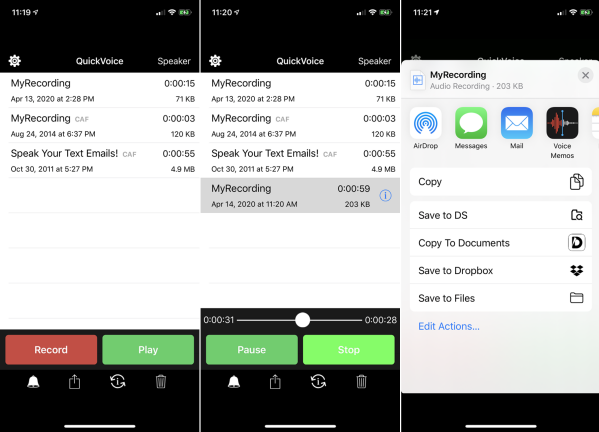
iPhoneまたはiPadで動作するアプリを見つけるのは困難です。 ほとんどの音声録音アプリでは、通常の電話やVoIP通話を録音することはできません。 QuickVoice Recorderは、Skypeの音声通話またはビデオ通話の音声部分を録音できる無料のオプションですが、ビデオは録音できません。
録音するには、Skype通話を開始し、QuickVoiceの録音ボタンをタップします。 録音品質の調整、録音の一時停止と再開、およびオーディオレベルの監視を行うことができます。 完了したら、録音を再生したり、電子メールやメッセージングを介して共有したり、削除したりできます。 99セントのアップグレードでは、オンラインバックアップのために録音をiCloudに同期させることができます。
画面ミラーリング用のAceThinkerミラー
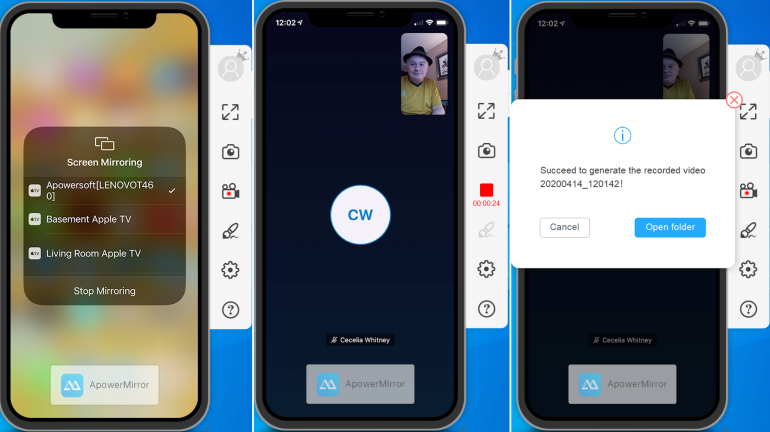
iOSデバイスでSkypeビデオ通話を録音する必要がある場合は、画面のアクティビティをミラーリングして記録するアプリを使用するのが最善の策です。 iPhoneまたはiPadからSkype通話を発信し、コンピューター上のサードパーティアプリケーションを使用してビデオを保存します。 これが可能なアプリがいくつかありますが、そのほとんどは数ドルかかります。
1つのオプションはAceThinkerミラーです。 29.95ドルで、WindowsまたはMacコンピューターにミラーリングされたSkypeビデオ通話を録画します。 購入する前に、AceThinkerMirrorを無料で試すこともできます。 コンピューターでプログラムを起動し、iPhoneまたはiPadにアクセスして、コントロールセンターを開きます。 AirPlayミラーリングのアイコンをタップすると、PC名が記載されたApowersoftのエントリが表示されます。 このエントリをタップすると、デバイスの画面がコンピュータのAceThinkerミラープログラムにミラーリングされます。
iPhoneまたはiPadからSkype通話を発信します。 接続したら、AceThinkerミラーの録画ボタンをクリックします。 通話が終了したら、録音ボタンをもう一度クリックして録音を停止します。 次に、アプリケーションは、フォルダーを開いてファイルをファイルエクスプローラー/ファインダーに保存するように求めるプロンプトを表示します。
Android用Apowersoftスクリーンレコーダー
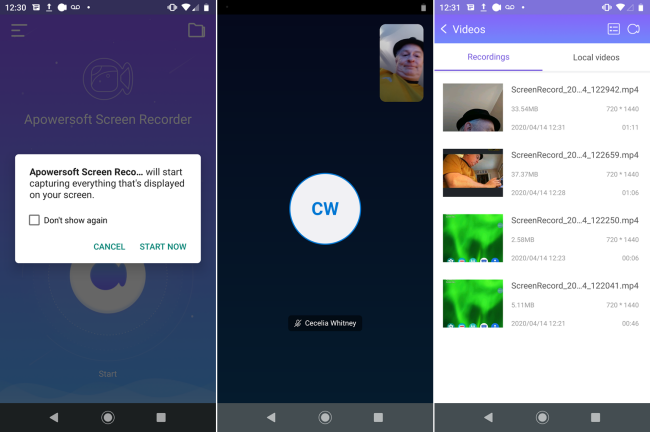
Androidの録画オプションが必要な場合は、無料のApowersoft ScreenRecorderが音声通話とビデオ通話に使用できます。 Skype通話の他に、このアプリを使用してAndroidデバイスの画面アクティビティを記録することもできます。
Skype通話を録音するには、最初にScreenRecorderを開きます。 録音ボタンを押してから、 [今すぐ開始]リンクを押すと、録音が開始されます。 最初にSkypeを開いてからアプリを使用して会話を録音しようとすると、マイクがすでに使用されていて、音声が録音されないというメッセージが表示されました。 したがって、通話を開始する前に、必ずApowersoft ScreenRecorderを起動してください。
録画が終了したら、[画面レコーダー]ボタンをタップしてから、[停止]ボタンをタップします。 アプリから録音を再生し、録音したMP4ファイルをメール、Googleドライブ、YouTube、その他のサイトやサービスで共有できます。